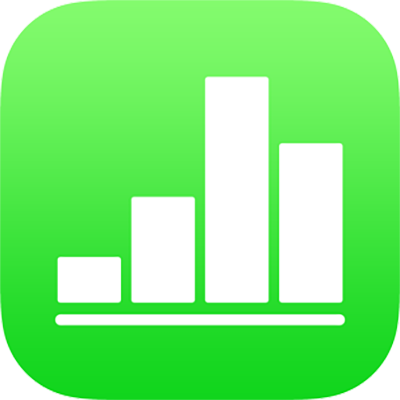
Kopiera och klistra in text i Numbers på iPhone
Om du snabbt vill återanvända text kopierar du den från ett ställe och klistrar in den på ett annat. Du kan också kopiera och klistra in bara själva textstilen så att du enkelt kan matcha textens utseende i olika delar av ett kalkylblad.
Kopiera och klistra in text
Markera texten och tryck sedan på Kopiera.
Obs! Om du vill ta bort texten från dess ursprungliga plats trycker du på Klipp ut istället.
Tryck där du vill klistra in texten och tryck sedan på Klistra in.
Kopiera och klistra in en textstil
Du kan kopiera endast stilen i markerad text och använda den stilen i annan text.
Gör något av följande:
Markera texten som innehåller den stil du vill kopiera. Det som kopieras är stilen för det första tecknet i den markerade texten. Var noggrann när du markerar. Om det första tecknet i markeringen är ett mellanslag ersätts texten där du klistrar in stilen av mellanslag.
Placera insättningspunkten i text som har den stil som du vill kopiera. Allt som skulle visas om du började skriva vid insättningspunkten kopieras. Det innebär styckestil, teckenstil och stilförbigångar för den texten.
Tryck på Stil och sedan på Kopiera stil.
Du kanske måste trycka på
 för att visa Stil.
för att visa Stil.Markera texten som du vill använda stilen på, eller placera insättningspunkten i texten. Tryck på Stil och sedan på Klistra in stil.
Om du placerar insättningspunkten i ett stycke, eller markerar hela stycken, textrutor eller former med text, ersätts befintliga stycke- eller teckenstilar med det du klistrar in.
Om du markerar en eller flera partiella stycken (t.ex. ett eller flera ord i ett stycke), eller ett helt stycke och en del av ett annat, används endast teckenstilar och inte styckestilar på den markerade texten.